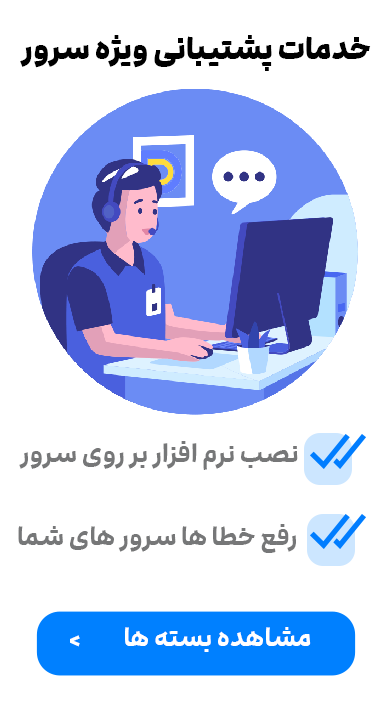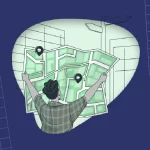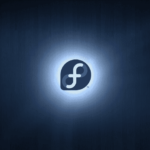سیستم های مدیریت محتوا یا همان سی ام اس ها ( CMS ) بیشترین تاثیر را در رشد و گسترش اینترنت داشته اند ، چرا که میلیون ها وب سایت با استفاده از همین cms ها بدون هزینه اولیه راه اندازی شده اند. جوملا ( Joomla ) ، وردپرس ( WordPress ) ، دروپال ( Drupal ) و یا پرستا شاپ ( Prestashop ) تنها چند عدد از نمونه های بسیار محبوبی هستند که احتمالا از آنها استفاده کرده اید. اما اگر به دنبال یک سیستم آموزش آنلاین رایگان هستید، شاید cms مودل ( Moodle ) بتواند در وقت شما صرفه جویی کند و حتی سرعت رشد فعالیت های شما را نیز چند برابر نماید. مودل نیز همانند وردپرس اسکریپتی متن باز می باشد و شما بصورت رایگان می توانید آن را بر روی هاست ابری پارس پک نصب نمائید. مودل معلم یا استاد را قادر میسازد که به طراحی وب سایتهای آموزشی و خصوصی خود بپردازند بدون آنکه درگیر کد های html شود و یا نیاز باشد تا هزینه اولیه زیادی برای راه اندازی یک سایت آموزشی پرداخت شود. در این مقاله روش نصب آخرین نسخهی این اسکریپت یعنی Moodle 2.7 را بر روی سیستم عامل لینوکس ( توزیع Ubuntu 14.04 LTS ) بررسی خواهیم کرد. باید توجه فرمائید که در حال حاضر برای نصب مودل با توجه به استفاده از php 5.4 می بایست از سرور جداگانه استفاده فرمائید.
ویژگی های سیستم مدیریت محتوای مودل ( Moodle ) :
طراحی مودل به گونهای است که میتواند خود را با نیازهای شما همگام سازد. بدین جهت بسیاری ویژگیهای استاندارد در آن گنجانده شدهاند که ما به برخی از مهمترین ویژگیهای آن اشاره میکنیم :
1. رابط کاربری زیبا و سازگار با محیط های کامپیوترهای شخصی و همراه
2. امکان شخصیسازی و اعمال تغییرات در محیط ارائه درس
3. فراهم آوردن امکانات و لوازم همکاری مانند Forums، Wikis، واژهنامهها و …
4. ارائه تقویم برای مدیریت رویدادها و برنامههای آموزشی
5. امکان برقراری ارتباط با فضاهای ابری مانند دراپ باکس ( Dropbox ) ، گوگل درایو ( Google Drive ) ، ماکروسافت وان درایو ( Microsoft OneDrive ) و …
6. ارائهی ویرایشگر متن ساده و کارا
7. امکان برقراری ارتباط میان اعضا با ارسال پیام
8. امکان دریافت هشدارها یا Notifications
9. امکان بررسی وضعیت پیشرفت اعضا
نیازمندی ها:
نسخه PHP 5.4.4 و یا بالاتر برای اجرای این نرم افزار لازم خواهد بود، لذا در حال حاضر برای نصب آخرین نسخه آن می بایست از سرور جداگانه استفاده فرمائید و امکان نصب آن بر روی هاست ابری مقدور نمی باشد، اما در صورتیکه از سرور جداگانه استفاده می کنید ، می توانید با ارتقای ویرایش php و استفاده از ویرایش php 5.4 از نسخه آخر این نرم افزار استفاده فرمائید. لازم به توضیح است که برای دیتابیس می بایست از نسخه Mysql 5.5.31 و یا بالاتر استفاده نمائید.
آموزش نصب اسکریپت مودل ( Moodle ) :
روش اول : برای میزبانی یک وب سایت و اسکریپت ساده ترین راه ، انتخاب سیستم عامل CentOS و دایرکت ادمین ( Direct admin ) می باشد، دایرکت ادمین توسط بخش پشتیبانی پارس پک نصب می شود و شما پس از آن بسادگی با ساختن اکانت می توانید نسبت به نصب اسکریپت دلخواه خود اقدام فرمائید. البته در ارتباط با استفاده از نسخه php 5.4 نیز می توانید از بخش پشتیبانی کمک بگیرید. لذا چنانچه مراحل نصب کنترل پنل انجام شده است و اکانت سایت خود را ساخته اید کافی است مراحل زیر را دنبال نمائید.
ابتدا این پکیج را از لینک زیر دانلود و در پوشهی public_html هاست خود قرار دهید و آن را از حالت فشرده خارج کنید:
سپس از طریق لینک زیر وارد محیط نصب Moodle شوید :
http://yourdomain/install.php
ادامهی مراحل نصب را میتوانید در انتهای این بخش مطالعه نمایید .
روش دوم : نصب مودل به کمک دستورات لینوکس بدون استفاده از کنترل پنل هاست
شما در پنل ابر سرور می توانید سیستم عامل سرور خود را به کمک چند کلیک به نسخه های متفاوت لینوکس از جمله نسخه های 10 و Ubuntu 12 و یا 6 و 7 Debian و 5 و 6 CentOS تغییر دهید. البته در صورتیکه نیاز داشته باشید تا سیستم عامل دلخواه خود را بر روی سرور نصب نمائید ، کافی است درخواست خود را از طریق تیکت به واحد پشتیبانی اعلام نمایید. با ارائه لینکی که مربوط به نسخهی مورد نظر شما است ( در قالب فایل ISO ) و DVD سیستم عامل مورد نظر داخل درایو قرار گرفته و می توانید با استفاده پنل ابر سرور و ابزار VNC سیستم عامل دلخواه خود را نصب نمائید. لازم به توضیح است که برای رفتن به منوی بوت می توانید از کلید F12 استفاده فرمائید.
پیشنهاد میشود پیش از شروع فرآیند نصب مودل، در صورتی که با ویرایشگر vi یا vim آشنایی ندارید، از بخش مقالات آموزشی، مقاله مرتبط با آن را مطالعه کنید. لطفا از طریق نرم افزار Putty به سرور خود متصل شوید و دستورات زیر را به ترتیب اجرا کنید تا پکیجهای موردنیاز برای مودل برروی سرور شما نصب شوند:
# sudo apt-get update # sudo apt-get install apache2 mysql-client mysql-server php5
اگر در زمان نصب سیستمعامل اقدام به نصب LAMP Server نکردهاید، در اینجا در هنگام نصب Mysql از شما پسوردی برای کاربر root آن خواهد خواست. همچنین علاوه بر پکیجهای نصب شده، به چند ماژول برای ادامهی فرآیند نصب نیاز خواهیم داشت :
# sudo apt-get install graphviz aspell php5-pspell php5-curl php5-gd php5-intl php5-mysql php5-xmlrpc php5-ldap clamav
بعد از نصب، Apache را راهاندازی مجدد کنید تا ماژولها به درستی بارگذاری شوند.
# sudo service apache2 restart
برای نصب هستهی مودل از پکیج Git استفاده میکنیم (جزئیات اینکه Git چیست و چه ساختاری دارد از محدودهی این مقاله خارج است. تنها لازم است بدانید که Git یک Version Control System یا VCS است که نسخههای مختلف یک پکیج را نگهداری و نصب/بروزرسانی پکیج موردنظر را راحت میکند).
# sudo apt-get install git-core
برای دانلود و نصب مودل از پوشهی opt/ استفاده میکنیم. با دستور زیر به داخل این پوشه بروید.
# cd /opt
و مودل را با دستور زیر دانلود کنید.
# sudo git clone git://git.moodle.org/moodle.git
بعد از اتمام فرآیند دانلود به داخل پوشهی moodle بروید.
# cd moodle
و با استفاده از دستور زیر لیست کاملی از کلیه نسخه های موجود در Git را بازیابی کنید.
# sudo git branch –a
حال باید به Git اعلام کنید چه نسخه ای از moodle را میخواهید. بدین جهت از دستور زیر استفاده کنید.
# sudo git branch –track MOODLE_27_STABLE origin/MOODLE_27_STABLE # sudo git checkout MOODLE_27_STABLE
حال به ترتیب دستورات زیر را برای انتقال پوشهی مودل به Webroot، ایجاد پوشهای برای نگهداری اطلاعات مودل و اعمال تغییراتی در سطوح دسترسی دو پوشهی مذکور اجرا کنید.
# sudo cp -R /opt/moodle /var/www/html/ # sudo mkdir /var/moodledata
# sudo chown -R www-data /var/moodledata
# sudo chmod -R 777 /var/moodledata
دستور chmod با پارامتر 777 قابلیت خواندن، نوشتن و اجرا را به کلیه کاربران میدهد.
# sudo chmod -R 0755 /var/www/html/moodle
پارامتر 755 امکان انجام کلیه اعمال را به کاربر اصلی و تنها قابلیت خواندن و اجرا را به اعضای گروه و دیگر کاربران سیستم میدهد.
برای افزایش قابلیت اعتماد و پردازش، از موتور ذخیره سازی innodb برای MySQL در اسکریپت مودل استفاده میکنیم. بدین منظور با استفاده از دستور زیر فایل مورد نظر برای اعمال این تنظیمات را باز کنید
# sudo vi /etc/mysql/my.cnf
در فایل متنی جابجا شوید و به بخش [mysqld] بروید. سپس در انتهای این بخش (جایی که علامت # گذاشته شده است) با فشار دادن کلید Insert، عبارت زیر را تایپ کنید. برای خارج شدن از حالت Insert، کلید Esc را فشار دهید. سپس :w و بعد از ان :q را فشار دهید تا تغییرات برروی فایل اعمال شوند.
default-storage-engine = innodb
حال برای اینکه تغییرات در Mysql Server اعمال شوند، این سرویس را راه اندازی مجدد کنید.
# sudo service mysql restart
برای ذخیرهسازی اطلاعات نیاز به ایجاد یک پایگاه داده داریم. بدین منظور دستور زیر را اجرا کنید تا وارد محیط MySQL شوید.
# mysql -u root –p
بعد از اجرای این دستور از شما پسورد انتخابی شما برای Mysql پرسیده می شود که در زمان نصب این پکیج وارد کردهاید. برای ایجاد پایگاه داده به صورت دستی از دستور زیر استفاده کنید.
# mysql> CREATE DATABASE moodle DEFAULT CHARACTER SET utf8 COLLATE utf8_unicode_ci;
حال باید برای این پایگاه داده ، نام کاربری تعریف کنیم که برنامه از آن استفاده خواهد کرد.
# mysql> create user ‘USER’@’localhost’ IDENTIFIED BY ‘PASSWORD’
به جای عبارت USER و PASSWORD، نام کاربری و پسورد موردنظر خود را وارد نمایید . همچنین برای کار با این پایگاه داده باید مجوز انجام دستوراتی را برروی آن بدهید.
# mysql> GRANT SELECT,INSERT,UPDATE,DELETE,CREATE,CREATE TEMPORARY TABLES,DROP,INDEX,ALTER ON moodle.* TO USER@localhost IDENTIFIED BY ‘PASSWORD’;
سپس به کمک دستور quit از محیط Mysql خارج شوید. با توجه به اینکه تغییر فایل config.php از طریق محیط ترمینال برای بسیاری از کاربران سخت و پیچیده میباشد، برای اجرای Moodle Installer از طریق مرورگر، لازم است به صورت موقت دسترسی نوشتن را به پوشهی moodle بدهید.
# sudo chmod -R 777 /var/www/html/moodle
سپس از طریق http://yourip/moodle وارد محیط installer مودل شوید. سپس به ترتیب تغییرات زیر را اعمال کنید:
1. تغییر Data directory به /var/moodledata
2. وارد کردن Database user و password که در مرحلهی تنظیمات Mysql انتخاب کردهاید. همچنین Database port را برروی 3306 تنظیم کنید.
3. در دو مرحلهی بعد گزینهی Continue را انتخاب کنید و منتظر شوید تا نصب مودل خاتمه یابد.
4. در بخش General اطلاعات خود را وارد کنید.
5. در بخش تنظیمات صفحهی اول، نام کامل سایت، نام کوتاه و متنی برای صفحه اول بنویسید و گزینهی Save changes را برای اعمال تغییرات فشار دهید. مودل با موفقیت نصب شده است. حال وارد بخش زیر شوید.
Site administration > Server > System paths
و موارد زیر را قسمت مربوطه تایپ کنید.
Path to du: /usr/du Path to aspell: /usr/bin/aspell Path to dot: /usr/dot
و گزینهی اعمال تغییرات را فشار دهید. حال باید قابلیت نوشتن برروی پوشهی مودل را بازپس گرفت.
# sudo chmod -R 0755 /var/www/html/moodle